镜像下载、域名解析、时间同步请点击 阿里云开源镜像站
# rpm -qa|grep mysql
# yum -y install wget
# rpm -qa|grep mariadb
# rpm -e --nodeps mariadb-libs-5.5.68-1.el7.x86_64
# wget http://mirrors.aliyun.com/repo/Centos-7.repo
# yum clean all --清除yum# yum makecache --清除缓存# yum repolist --查看仓储包
# cd /tmp/# rm -rf *
获取最新的包打开MYSQL官网wget https://dev.mysql.com/get/Downloads/
阿里云下载地址:https://mirrors.aliyun.com/mysql/


然后拼接在[wget https://dev.mysql.com/get/Downloads/]后面
wget https://dev.mysql.com/get/Downloads/mysql-community-server-8.0.27-1.el7.x86_64.rpm
本教程提供的yum源包
# wget https://dev.mysql.com/get/mysql80-community-release-el7-3.noarch.rpm
# sudo rpm -Uvh mysql80-community-release-el7-3.noarch.rpm
执行成功后会在/etc/yum.repos.d/目录下生成两个repo文件mysql-community.repo 及 mysql-community-source.repo
# cd /etc/yum.repos.d/# ls -l
# yum install -y mysql-community-server
注意:上面提到过,通过wget获取的MYSQL包不是最新的前提下有可能报错,这是因为MYSQL的GPG升级了,需要重新获取
如果无这个报错可忽略跳过本步骤
报错信息如下:Failing package is: mysql-community-client-8.0.28-1.el7.x86_64GPG Keys are configured as: file:///etc/pki/rpm-gpg/RPM-GPG-KEY-mysql
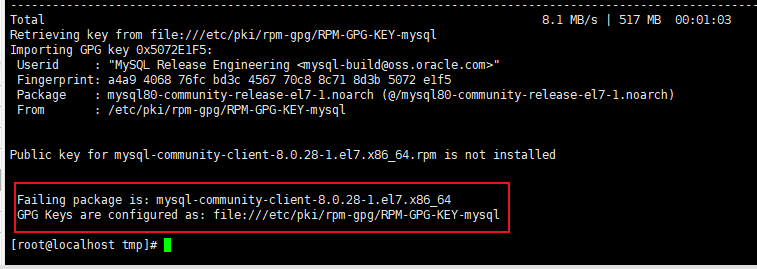
# rpm --import https://repo.mysql.com/RPM-GPG-KEY-mysql-2022# yum install -y mysql-community-server

打开my.cnf文件增加以下 [skip-name-resolve] 语句到末尾(这一步可不做设置)
# vi /etc/my.cnf#跳过名称解析,提高数据库的连接速度# skip-name-resolve
# systemctl start mysqld --启动mysql服务# systemctl status mysqld --查看mysql服务状态# netstat -nlpt | grep mysqld --查看端口
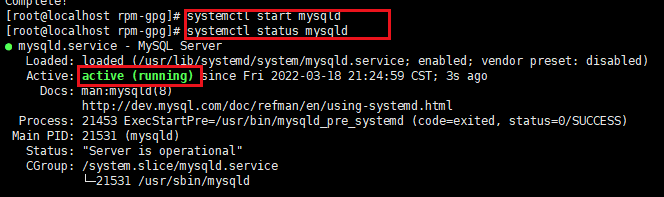
# systemctl enable mysqld# systemctl daemon-reload
# cat /var/log/mysqld.log | grep password

mysql -u<账号> -p<密码> -P<端口号,默认3306> -h<mysqld服务器IP,如果比指定"-h" 则表示本地登陆>
mysql -uroot -p
mysql> alter user 'root'@'localhost' identified by 'Root123..'; --修改密码(强密码)mysql> flush privileges; --刷新,立即生效mysql> select user,host from mysql.user; --查看数据库中账号信息
弱密码会报错,如图

做这一步前提:必须是修改了默认的随机密码(执行步骤18)
关掉强密码,修改密码长度最短为6位数,修改密码为弱密码
mysql> set global validate_password.policy=0; --关掉强密码认证mysql> set global validate_password.length=6; --密码长度最短为6位数mysql> alter user 'root'@'localhost' identified by '123456'; --修改密码(弱密码)

# firewall-cmd --zone=public --add-port=3306/tcp --permanent --开放3306端口# firewall-cmd --reload --重启防火墙# firewall-cmd --list-ports --查看开放的端口

做完如上部署,重新登录进到数据库,修改user表中的Host:
# mysql -uroot -p123456 --登录数据库mysql> show databases; --查数据来库mysql> use mysql; --使用数据库mysql> select Host, User from user; --查询表mysql> update user set Host='%' where User='root'; --修改User表内root用户的Host为%mysql> flush privileges; --刷新

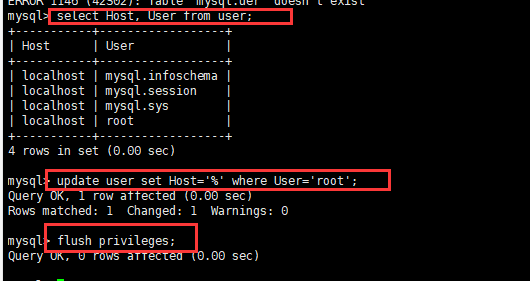

如果创建一个用户,给予单个库权限
mysql> create database test_data; --创建一个数据库mysql> create user admin@'%' identified by 'Admin@123..'; --创建一个新的用户 admin 密码 Admin@123..mysql> grant all privileges on test_data.* to admin@'%' with grant option; --授权,给test_data库的所有权限mysql> flush privileges; --刷新
MySQL5.6版本和8.0版本的的用户授权方式不同
MySQL5.6版本的用户授权
mysql> create user test identified by '123456';mysql> grant all privileges on *.* to 'admin'@'%'identified by '123456' with grant option;mysql> flush privileges ;
MySQL8.0版本的用户授权
mysql> create user test@'%' identified by '123456';mysql> grant all privileges on *.* to admin@'%' with grant option;mysql> flush privileges;
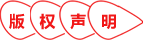
Copyright 2014-2026 https://www.php.cn/ All Rights Reserved | php.cn | 湘ICP备2023035733号